Para seguir el proceso de migración de mi Home Lab desde una pequeña Raspberry Pi 4 a un OptiPlex 7050 ejecutando Proxmox ahora le toca el turno a Network UPS Tool (NUT), un proyecto que proporciona un protocolo común para monitorizar y administrar dispositivos de energía.
La instalación de NUT se realizará en el host de Proxmox mediante un procedimiento similar al seguido para monitorizar un SAI (UPS) desde una Raspberry Pi.
La principal ventaja de instalarlo así, es que no hace falta instalar el cliente de NUT en los contenedores LXC o en las VM ya que el propio host de Proxmox se encargará de apagarlos correctamente cuando sea necesario.
En esta instalación utilizaremos la configuración avanzada de NUT, también llamada netserver, donde el driver para comunicarse con el SAI (UPS) y los servicios upsd y upsmon se ejecutan en el host de Proxmox. Al mismo tiempo, esta configuración permite que otras máquinas se conecten al servidor NUT a través de la red.
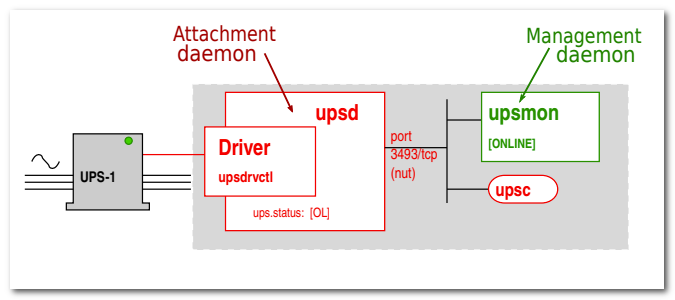
Network UPS Tools
Detección del SAI
Para poder realizar la monitorización del SAI es necesario que el sistema operativo lo detecte correctamente. Después de conectar el cable USB del SAI a un puerto USB del host, se ejecuta el comando lsusb para listar los dispositivos USB reconocidos.
Si todo funciona correctamente, debería aparecer una línea correspondiente al SAI (en mi caso un MGE Protection Center 750 identificado como MGE UPS Systems UPS):
Bus 001 Device 003: ID 0463:ffff MGE UPS Systems UPS
Si usamos las opciones -v -s 1:3 se puede obtener información más detallada de este dispositivo y se puede comprobar que soporta la interfaz USB/HID (Human Interface Device):
root@pve:~# lsusb -v -s 1:3
Bus 001 Device 003: ID 0463:ffff MGE UPS Systems UPS
Device Descriptor:
bLength 18
bDescriptorType 1
bcdUSB 1.10
bDeviceClass 0
bDeviceSubClass 0
bDeviceProtocol 0
bMaxPacketSize0 8
idVendor 0x0463 MGE UPS Systems
idProduct 0xffff UPS
bcdDevice 42.41
iManufacturer 1 MGE OPS SYSTEMS
iProduct 2 PROTECTIONCENTER
iSerial 4 000000000
bNumConfigurations 1
Configuration Descriptor:
bLength 9
bDescriptorType 2
wTotalLength 0x0022
bNumInterfaces 1
bConfigurationValue 1
iConfiguration 0
bmAttributes 0xa0
(Bus Powered)
Remote Wakeup
MaxPower 20mA
Interface Descriptor:
bLength 9
bDescriptorType 4
bInterfaceNumber 0
bAlternateSetting 0
bNumEndpoints 1
bInterfaceClass 3 Human Interface Device
bInterfaceSubClass 0
bInterfaceProtocol 0
iInterface 0
HID Device Descriptor:
bLength 9
bDescriptorType 33
bcdHID 1.00
bCountryCode 33 US
bNumDescriptors 1
bDescriptorType 34 Report
wDescriptorLength 769
Report Descriptors:
** UNAVAILABLE **
Endpoint Descriptor:
bLength 7
bDescriptorType 5
bEndpointAddress 0x81 EP 1 IN
bmAttributes 3
Transfer Type Interrupt
Synch Type None
Usage Type Data
wMaxPacketSize 0x0008 1x 8 bytes
bInterval 20
Device Status: 0x0001
Self Powered
Instalación de NUT
Aunque lo más sencillo sería instalar el metapackage nut desde los repositorios oficiales usando el comando apt, en este caso optaremos por instalar únicamente el servidor y el cliente de NUT:
apt update && apt install nut-server nut-client -y
La siguiente tabla muestra los diferentes paquetes que forman parte de NUT:
| Paquete | Descripción |
|---|---|
| nut | network UPS tools - metapackage |
| nut-cgi | network UPS tools - web interface |
| nut-client | network UPS tools - clients |
| nut-doc | network UPS tools - documentation |
| nut-i2c | network UPS tools - I2C driver |
| nut-ipmi | network UPS tools - IPMI driver |
| nut-modbus | network UPS tools - Modbus driver |
| nut-monitor | network UPS tools - GUI application to monitor UPS status |
| nut-powerman-pdu | network UPS tools - PowerMan PDU driver |
| nut-server | network UPS tools - core system |
| nut-snmp | network UPS tools - SNMP driver |
| nut-xml | network UPS tools - XML/HTTP driver |
Copia de seguridad inicial
Antes de comenzar con la configuración inicial de NUT para este entorno, se procede a realizar una copia de seguridad de los ficheros de configuración originales:
mkdir /etc/nut/original
chown root:nut /etc/nut/original
chmod 750 /etc/nut/original
cp /etc/nut/*.conf /etc/nut/original/
cp /etc/nut/*.users /etc/nut/original/
Configuración de NUT
Búsqueda de dispositivos USB
El primer paso para configurar NUT consiste en buscar los dispositivos USB compatibles usando el comando nut-scanner -U:
root@pve:~# nut-scanner -U
Scanning USB bus.
[nutdev1]
driver = "usbhid-ups"
port = "auto"
vendorid = "0463"
productid = "FFFF"
product = "PROTECTIONCENTER"
serial = "000000000"
vendor = "MGE OPS SYSTEMS"
bus = "001"
Modo del servidor (/etc/nut/nut.conf)
El modo de funcionamiento del servidor, en este caso netserver, se configura en el fichero /etc/nut/nut.conf:
MODE=netserver
Driver de dispositivo (/etc/nut/ups.conf)
Para que NUT se pueda comunicarse con el SAI necesita un driver específico para cada marca y modelo de la HCL. En este caso, se utilizará el driver USB/HID que permite detectar y usar cualquier SAI que utilice la clase HID Power Device Class. La cantidad de datos proporcionada variará en función de la marca y modelo.
La configuración del SAI se añadirá al final del fichero /etc/nut/ups.conf usando los valores obtenidos anteriormente:
[mge750]
# MGE Protection Center 750
driver = usbhid-ups
port = auto
desc = "MGE Protection Center 750"
vendorid = 0463
productid = FFFF
serial = 000000000
A continuación se ejecuta el comando upsdrvctl start y, si la configuración es correcta, debería mostrarse algo similar a:
root@pve:/etc/nut# upsdrvctl start
Network UPS Tools - UPS driver controller 2.8.0
Network UPS Tools - Generic HID driver 0.47 (2.8.0)
USB communication driver (libusb 1.0) 0.43
Using subdriver: MGE HID 1.46
Nota: La documentación oficial indica que es mejor utilizar el comando upsdrvsvcctl, un wrapper para controlar los drivers usando servicios. Por ejemplo, este script permite reconfigurar los servicios después de una actualización del paquete NUT.
El comando systemctl permite obtener información sobre el driver nut-driver@mge750.service:
root@pve:~# systemctl status nut-driver@mge750.service
● nut-driver@mge750.service - Network UPS Tools - device driver for NUT device 'mge750'
Loaded: loaded (/lib/systemd/system/nut-driver@.service; enabled; preset: enabled)
Drop-In: /etc/systemd/system/nut-driver@mge750.service.d
└─nut-driver-enumerator-generated-checksum.conf, nut-driver-enumerator-generated.conf
Active: active (running) since Sun 2023-11-26 11:21:15 CET; 39min ago
Process: 24077 ExecStart=/bin/sh -c NUTDEV="`/usr/libexec/nut-driver-enumerator.sh --get-device-for-service mge750`" \
&& [ -n "$NUTDEV" ] || { echo >
Main PID: 24192 (usbhid-ups)
Tasks: 1 (limit: 18781)
Memory: 588.0K
CPU: 418ms
CGroup: /system.slice/system-nut\x2ddriver.slice/nut-driver@mge750.service
└─24192 /lib/nut/usbhid-ups -a mge750
Fichero /etc/nut/upsd.conf
En el fichero /etc/nut/upsd.conf se pueden especificar bastantes parámetros pero lo mínimo imprescindible es indicar la dirección IP y el puerto donde escuchará el servidor:
LISTEN 127.0.0.1 3493
Fichero /etc/nut/upsd.users
Los usuarios que podrán conectarse al servidor, sus permisos y sus contraseñas se definen en el fichero /etc/nut/upsd.users:
[admin]
password = 7yycmuIYCbSDKnI0vB
actions = SET
actions = FSD
instcmds = ALL
upsmon master
[monitor]
password = N3gbXHkfzHCxTuwABn
upsmon slave
En este ejemplo, se ha creado un usuario que puede realizar todas las operaciones sobre el SAI (admin) y otro usuario que únicamente puede monitorizar los parámetros del mismo (monitor) con unas contraseñas suficientemente seguras.
Comprobación de comunicación
A continuación se puede iniciar el servicio nut-server y comprobar su estado mediante el comando systemctl:
root@pve:~# systemctl start nut-server.service
root@pve:~# systemctl status nut-server.service
● nut-server.service - Network UPS Tools - power devices information server
Loaded: loaded (/lib/systemd/system/nut-server.service; enabled; preset: enabled)
Active: active (running) since Sun 2023-11-26 11:59:23 CET; 3min 40s ago
Main PID: 39574 (upsd)
Tasks: 1 (limit: 18781)
Memory: 624.0K
CPU: 9ms
CGroup: /system.slice/nut-server.service
└─39574 /lib/nut/upsd -F
Finalmente comprobamos que existe comunicación desde un cliente mediante el comando upsc:
upsc mge750@127.0.0.1
Si todo está correctamente configurado, el driver se comunicará con el SAI y obtendrá diferentes parámetros del mismo (p.ej. el porcentaje de carga de la batería, si está ONLINE, etc.) tal como se puede ver a continuación:
root@pve:~# upsc mge750@127.0.0.1
Init SSL without certificate database
battery.charge: 100
battery.charge.low: 30
battery.runtime: 1331
battery.type: PbAc
device.mfr: MGE OPS SYSTEMS
device.model: PROTECTIONCENTER 750
device.serial: 000000000
device.type: ups
driver.name: usbhid-ups
driver.parameter.pollfreq: 30
driver.parameter.pollinterval: 2
driver.parameter.port: auto
driver.parameter.productid: FFFF
driver.parameter.serial: 000000000
driver.parameter.synchronous: auto
driver.parameter.vendorid: 0463
driver.version: 2.8.0
driver.version.data: MGE HID 1.46
driver.version.internal: 0.47
driver.version.usb: libusb-1.0.26 (API: 0x1000109)
input.transfer.high: 264
input.transfer.low: 184
outlet.1.desc: PowerShare Outlet 1
outlet.1.id: 2
outlet.1.status: on
outlet.1.switchable: no
outlet.desc: Main Outlet
outlet.id: 1
outlet.switchable: no
output.frequency.nominal: 50
output.voltage: 230.0
output.voltage.nominal: 230
ups.beeper.status: disabled
ups.delay.shutdown: 20
ups.delay.start: 30
ups.load: 15
ups.mfr: MGE OPS SYSTEMS
ups.model: PROTECTIONCENTER 750
ups.power.nominal: 750
ups.productid: ffff
ups.realpower: 90
ups.serial: 000000000
ups.status: OL
ups.timer.shutdown: -1
ups.timer.start: -10
ups.vendorid: 0463
Fichero /etc/nut/upsmon.conf
Los parámetros de monitorización se definen en el fichero /etc/nut/upsmon.conf.
En este fichero se indica la dirección IP del servidor y el SAI que se quiere monitorizar, el usuario que se utilizará (en este caso monitor) y su contraseña:
MONITOR mge750@127.0.0.1 1 monitor N3gbXHkfzHCxTuwABn master